Heim >Web-Frontend >js-Tutorial >So erstellen Sie ein Radardiagramm mit Highcharts
So erstellen Sie ein Radardiagramm mit Highcharts
- 王林Original
- 2023-12-18 18:27:57771Durchsuche
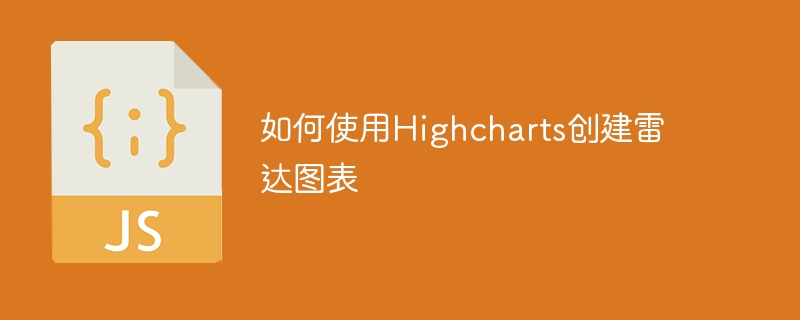
So erstellen Sie ein Radardiagramm mit Highcharts
Einführung:
Highcharts ist eine beliebte JavaScript-Diagrammbibliothek, mit der Sie verschiedene Arten interaktiver Diagramme erstellen können. Eines davon ist das Radardiagramm, das zum Vergleich der Werte mehrerer Variablen verwendet wird. In diesem Artikel wird erläutert, wie Sie mithilfe der Highcharts-Bibliothek und spezifischer Codebeispiele ein Radardiagramm erstellen.
1. Vorbereitungsarbeit:
Bevor wir beginnen, müssen wir die folgenden Aufgaben vorbereiten:
- Laden Sie die Highcharts-Bibliothek herunter: Sie können die Bibliothek von der offiziellen Website von Highcharts herunterladen und dem Projekt hinzufügen.
- HTML-Seite erstellen: Erstellen Sie eine HTML-Seite und fügen Sie die erforderlichen Tags und Elemente hinzu.
2. HTML-Code schreiben:
Auf der HTML-Seite müssen wir zunächst ein Containerelement erstellen, um das Radardiagramm anzuzeigen. Der Beispielcode lautet wie folgt:
<!DOCTYPE html> <html> <head> <title>雷达图表示例</title> <script src="https://code.highcharts.com/highcharts.js"></script> </head> <body> <div id="chartContainer"></div> </body> </html>
3. Schreiben Sie JavaScript-Code:
Als nächstes müssen wir JavaScript-Code schreiben, um ein Radardiagramm zu erstellen. Der Beispielcode lautet wie folgt:
// 创建雷达图表
Highcharts.chart('chartContainer', {
chart: {
polar: true,
type: 'line'
},
title: {
text: '各项指标对比'
},
xAxis: {
categories: ['项目1', '项目2', '项目3', '项目4', '项目5']
},
yAxis: {
gridLineInterpolation: 'polygon',
min: 0
},
series: [{
name: 'Series 1',
data: [10, 8, 6, 4, 2],
pointPlacement: 'on'
}]
});In diesem Code wählen wir zunächst die ID des Containerelements aus und verwenden die Diagrammmethode von Highcharts, um ein Radardiagramm zu erstellen. Dann stellen wir den Diagrammtyp auf „Linie“ ein, was bedeutet, dass wir Linien verwenden, um den Wert jedes Elements darzustellen. Als nächstes legen wir den Titel und die X-Achsenbeschriftung fest. Auf der y-Achse setzen wir die Eigenschaft „gridLineInterpolation“ auf „polygon“, was angibt, dass wir ein Polygon erstellen werden. Schließlich legen wir den Namen und den Wert der Daten fest und zeigen sie im Radardiagramm an.
4. Ergebnisanzeige:
Speichern und führen Sie die HTML-Seite aus, um das generierte Radardiagramm anzuzeigen.
Zusammenfassung:
Durch die oben genannten Schritte haben wir mit der Highcharts-Bibliothek erfolgreich ein einfaches Radardiagramm erstellt. Sie können dieses Diagramm entsprechend Ihren eigenen Anforderungen ändern und erweitern, um unterschiedliche Anforderungen an die Datenvisualisierung zu erfüllen.
Hinweis: Die Codebeispiele in diesem Artikel basieren auf der neuesten Version der Highcharts-Bibliothek. Informationen zur spezifischen Verwendung finden Sie in der offiziellen Dokumentation und den Beispielen von Highcharts.
Das obige ist der detaillierte Inhalt vonSo erstellen Sie ein Radardiagramm mit Highcharts. Für weitere Informationen folgen Sie bitte anderen verwandten Artikeln auf der PHP chinesischen Website!

